发布时间:2025-11-25 10:30:33 来源:转转大师 阅读量:816
跳过文章,直接WORD转PDF在线转换免费>> AI摘要
AI摘要本文介绍了三种主流的Word转PDF方法。第一种是使用Microsoft Office原生功能,操作便捷、格式保真度高,但依赖Office软件且批量处理能力弱。第二种是在线转换工具,跨平台灵活,但存在隐私风险和文件限制。第三种是虚拟打印机,通用性强,适合专业用户,但需额外安装软件。不同方法适用于不同场景,推荐根据需求选择合适方式。
摘要由平台通过智能技术生成
在日常办公、学术投稿、文件归档或商务传阅中,PDF格式因其卓越的跨平台一致性、不易被随意编辑的特性和专业的视觉效果,已成为文件分发的标准格式。而Microsoft Word作为最主流的文档编辑工具,将其内容完美地转换为PDF,是每个职场人士和学生的必备技能。
尽管Word内置了转换功能,但在不同场景下,单一方法可能无法满足我们对效率、质量或安全性的全部要求。那么word怎么转pdf呢?本文将系统性地为您梳理三类主流且高效的word转pdf方法,深入剖析其操作步骤、核心优劣与适用场景,助您在任何情况下都能游刃有余地完成格式转换。
这是绝大多数Word用户首选的转换方式,因为它直接内置于软件中,无需借助任何第三方工具,安全且便捷。
利用Microsoft Word软件自带的“另存为”或“导出”功能,直接将.docx或.doc格式的文档转换为.pdf格式。此方法能最大程度地保留原始Word文档的格式、字体和布局。
优点:
缺点:
推荐工具: Microsoft Office 2010及以上版本(2010版首次内置了“另存为PDF”功能)。
操作步骤:
1、完成编辑与校对 在转换之前,务必在Word中完成所有内容的编辑、排版和拼写检查。因为转换后的PDF修改起来远不如Word方便。
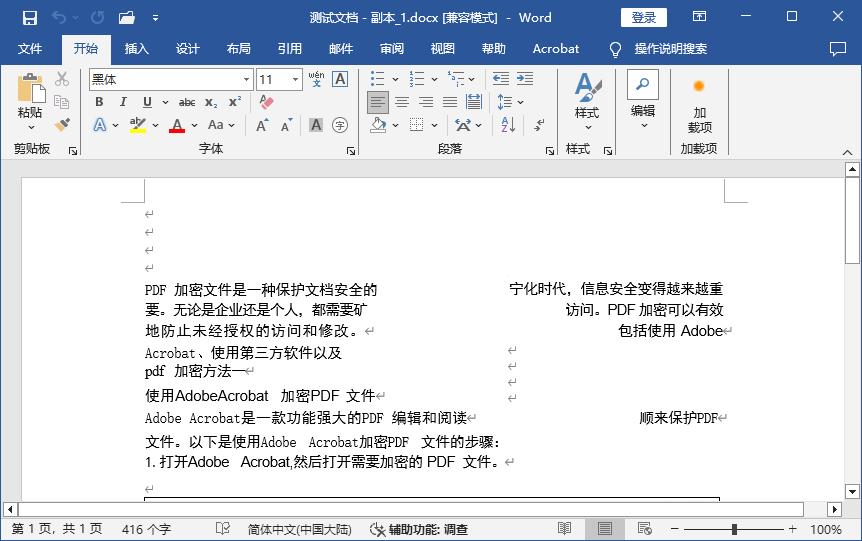
2、执行“另存为”操作 点击左上角的【文件】菜单,在下拉列表中选择【另存为】。或者,您也可以直接使用快捷键 F12 快速打开“另存为”对话框。
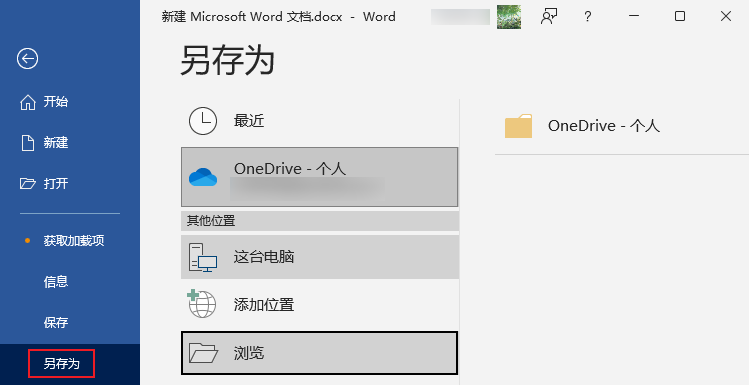
3、选择保存位置与格式 在弹出的“另存为”对话框中,首先选择您希望保存PDF文件的文件夹。然后,点击【保存类型】下拉菜单。在这个长长的列表中,找到并选择【PDF (*.pdf)】。
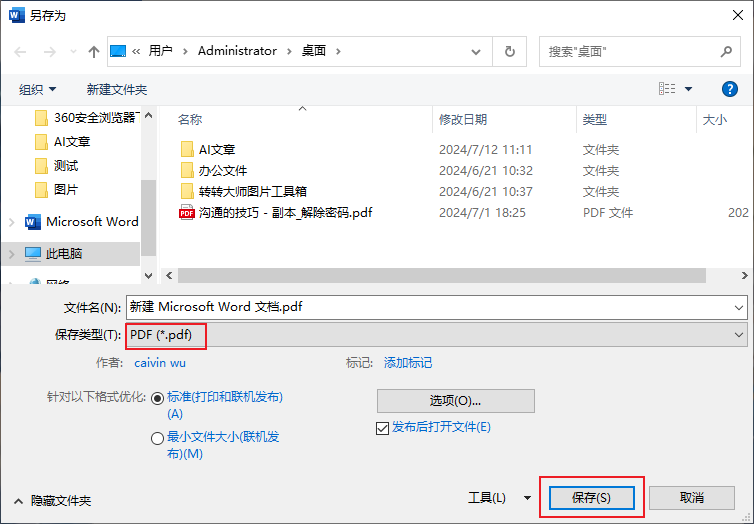
4、(可选)优化设置 在点击“保存”按钮之前,您可以根据需要进行高级设置:
5、完成转换 设置完毕后,点击【保存】按钮。Word会立即开始转换过程,通常速度很快。转换完成后,PDF文件会自动在您默认的PDF阅读器(如Adobe Acrobat Reader)中打开,供您预览效果。
注意点:
对于没有安装Microsoft Office,或需要在手机、平板、公共电脑等环境下快速完成转换的用户,在线转换工具提供了无与伦比的灵活性。
通过访问特定网站,将Word文档上传至云端服务器,由服务器完成格式转换后,再将生成的PDF文件提供给您下载。整个过程在浏览器中完成。
优点:
缺点:
推荐工具:
操作步骤(以转转大师为例):
1、访问官网并选择功能 在浏览器中打开 转转大师 的官方网站(https://pdftoword.55.la/)。在其主页上,您会看到众多PDF工具图标,找到并点击【Word转PDF】工具。
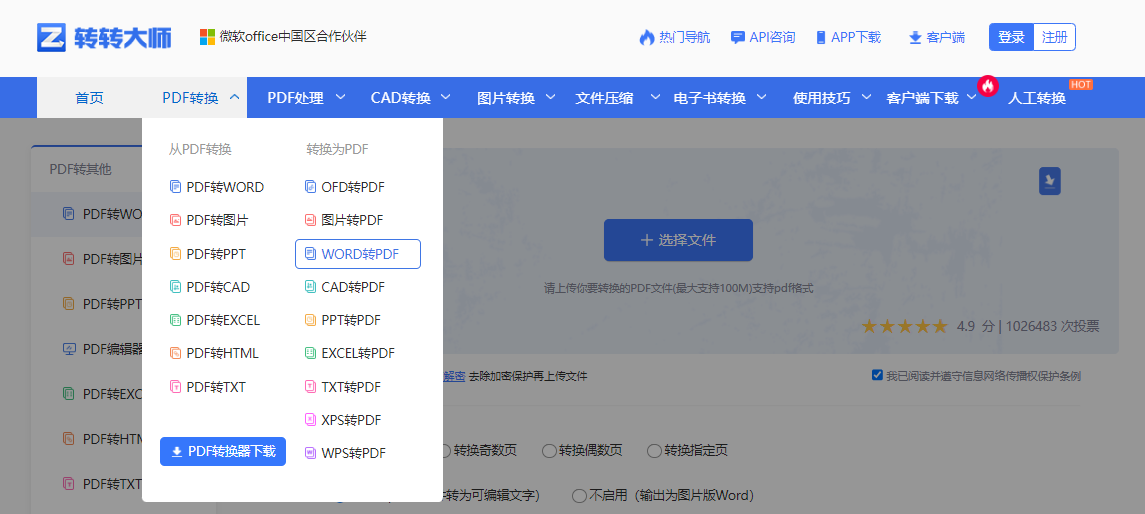
2、上传Word文档 进入转换页面后,您可以看到一个清晰的拖放区域。您有两种方式上传文件:
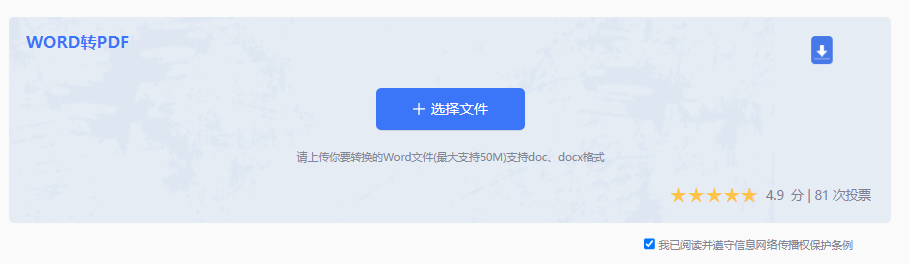
3、等待自动转换 文件上传完成后,网站会自动开始转换过程。您会看到一个进度条,通常几秒到几十秒即可完成(取决于文件大小和网络速度)。
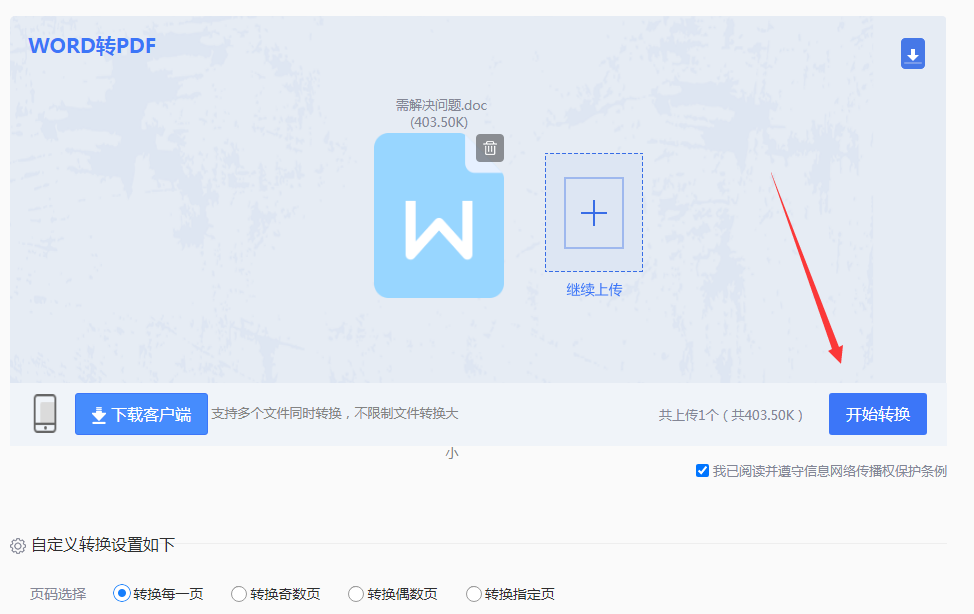
4、下载生成的PDF 转换成功后,页面会提示“文件已转换完成!”。此时,点击【下载】按钮即可将PDF文件保存到您的本地设备。有些网站还会提供“扫描二维码在手机下载”的选项,非常方便。
注意点:
这是一种系统级的解决方案,它并非真正的“转换”,而是模拟一个打印过程,将文档“打印”成一个PDF文件。这种方法不依赖于特定应用程序的导出功能,几乎可以处理任何可打印的文档。
在操作系统中安装一个虚拟的PDF打印机驱动程序。当您在Word(或任何其他程序)中选择“打印”时,选择这台虚拟打印机作为输出设备,它便会将打印任务输出为一个PDF文件,而非在物理打印机上打印。
优点:
缺点:
推荐工具:
操作步骤(以Windows内置“Microsoft Print to PDF”为例):
1、打开打印对话框 在Word中打开您的文档,点击【文件】->【打印】,或者在文档中直接使用快捷键 Ctrl + P。
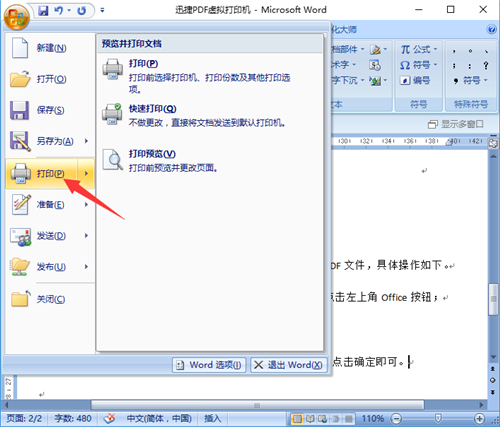
2、选择虚拟打印机 在打印机列表中,不要选择您真实的物理打印机(如HP, Canon等),而是从下拉菜单中找到并选择 【Microsoft Print to PDF】。
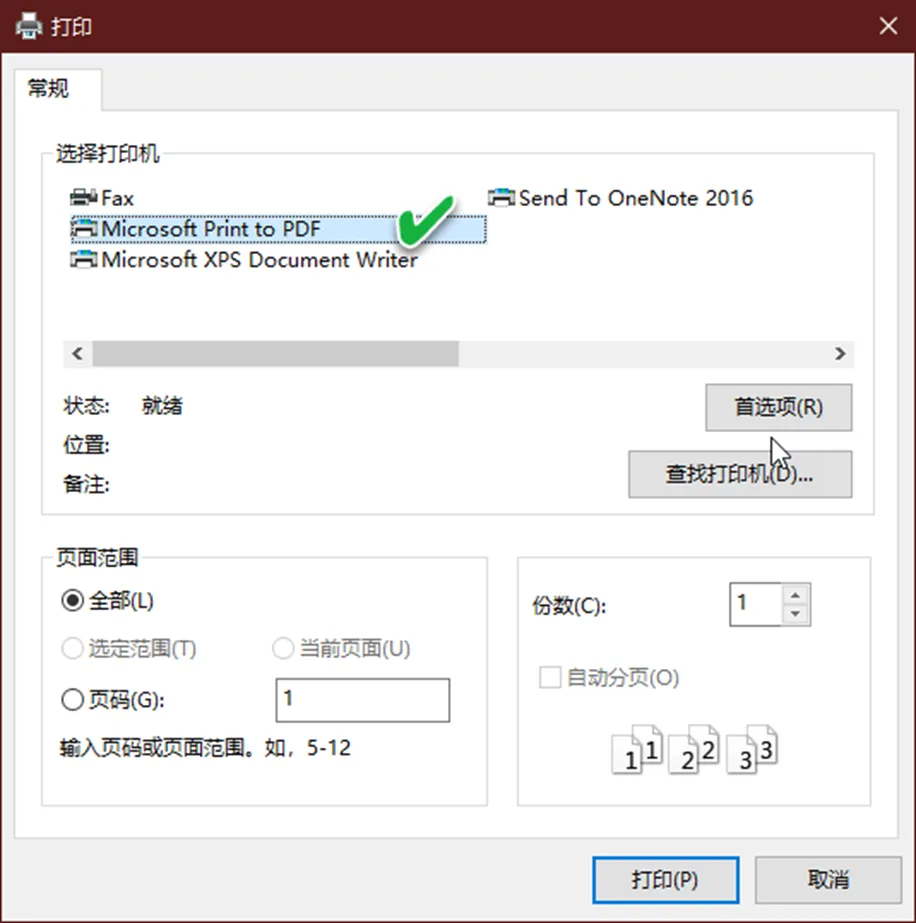
3、配置打印设置 根据需要调整其他打印设置,如打印范围(全部、当前页或自定义页码)、方向、页边距等。这些设置会影响最终生成的PDF。
4、“打印”生成PDF 点击【打印】按钮。此时,系统不会将文档发送到物理打印机,而是会弹出一个“另存为”对话框。您需要为这个即将生成的PDF文件命名,并选择保存位置。
5、完成保存 点击“保存”,系统会立即创建PDF文件。完成后,您可以在您指定的位置找到它。
注意点:
掌握多种Word转PDF的方法,就如同拥有了一个应对不同情况的工具箱。在日常工作中,我们推荐优先使用Microsoft Office的原生“另存为PDF”功能,它在便捷性、安全性和质量上取得了最佳平衡。当身处特殊环境时,在线工具是您的得力救星。而对于追求极致控制和通用性的用户,虚拟打印机则是您的不二之选。
希望这篇详尽指南,能帮助您彻底理解并熟练运用这些高效方法,让文档格式转换从此不再是难题,助您的工作和学习效率更上一层楼。
【word怎么转pdf?这三类高效方法必知!】相关推荐文章: 返回转转大师首页>>
我们期待您的意见和建议: